Проверить пинг в Системе Windows

Для проверки соединения в сети используется специальная системная команда ping, которая отсылает запрос протокола ICMP к ресурсу с определенным адресом в сети и выводит на экран результат, поступающий в ответ от данного устройства.
То есть, команда ping помогает выявить промежуток времени, требуемый для передачи определенных данных от одного устройства к другому.
Чем меньше время задержки, тем быстрее происходит соединение между двумя узлами.

Фото: проверки пинга в Windows
Что такое пинг
Пинг (ping) – это отрезок времени, в течение которого пакет, отправленный с одного устройства сети, будет доставлен до другого устройства в сети и вернется обратно.
Чем выше пинг, тем больше, например, время ожидания, необходимое для открытия интернет-страницы.
Существует еще одно понятие применительно для Ping, пограничное с первым. Ping – также самая популярная команда для определения скорости доступа к тем или иным сетевым устройствам. Ее можно использовать в качестве основного средства, определяющего период возврата пакетов по интересующему маршруту.
Пинг следует использовать с любым узлом Интернета, в том числе для контроля качества соединения с оконечным оборудованием. Одновременно пинг позволяет быстро установить наличие или отсутствие проблем с соединением на физическом (обрыв, повреждение кабеля, выход из строя сетевой карты и т.п.) и программном (например, блокировка всего сетевого трафика) уровнях.

фото: проверка скорости и пинг
Пингование заключается в том, что вы с одного устройства отсылается какое-то число пакетов данных на другое устройство, как в локальной сети, так и в Интернете. Благодаря такому обмену пакетов можно получить информацию по качеству работы подключения.
В случае если нет полученных ответов от проверяемого устройства, значит, имеются проблемы с подключением. Пакеты, которые не пришли обратно — называются «потери». Чем количество потерянных пакетов больше, тем хуже. Если же все отправленные пакеты потеряны, то это означает или отсутствие сетевого подключения, либо недоступность пингуемого устройства.
Очень важна скорость пинга: чем она меньше, тем быстрее и надежнее связь между узлами.
Видео: проверка пинг
Способы проверки
Для проверки соединения с помощью пингования можно либо запустить команду ping из консоли операционной системы, либо воспользоваться специализированными online-сервисами.
Через командную строку
Чтобы проверить пинг через cmd необходимо проделать следующую последовательность действий:
- открыть командную строку одним из трех способов:
Фото: проверка ping командой cmd
-
в появившейся командной строке, которая выглядит как черное окно, требуется ввести команду «ping» и через пробел ip своего компьютера и нажать клавишу «Enter». Ip-адрес рабочей станции, подключенной к интернету, можно посмотреть в разделе «Доступ к интернету».

Фото: результат работы команды ping
Онлайн
Альтернативный вариант проверки пинга до сервера онлайн– использование онлайн-сервисов. Данные интернет-сервисы позволяют проверить доступность информационного ресурса и время ожидания пользователей.
 Метод настройки модема. Читать в статье, о настройке роутера на ByFly.
Метод настройки модема. Читать в статье, о настройке роутера на ByFly.
Как настроить IPTV через роутер ZYXEL KEENETIC START? Ответ тут.
Рассмотрим наиболее распространенных из них:
-
ping-admin.ru. Этот ресурс использует приложения для пинга устройств размещенных по всему миру. То есть, пользователь может получить сведения о доступе к определенному серверу с разных устройств по всему миру.

Фото: ресурс ping-admin.ru

Фото: результат проверки
Как проверить пинг до роутера
Самый быстрый и простой способ в Windows проверки пинга до маршрутизатора заключается в использовании команды Ping. Для этого предварительно необходимо узнать его ip-адрес. Обычно он нанесен на корпус маршрутизатора с обратной стороны. Чаще всего роутер имеет следующий ip-адрес 192.168.1.1.
В командной строке набираем команду: ping 192.168.1.1 -t.
Если у маршрутизатора ip -адрес — 192.168.0.1 (как в случае с маршрутизаторами D-Link), то команда должна быть: ping 192.168.0.1 –t.
Параметр -t означает, что пинги будут отправляться до тех пор, пока пользователь не прервет процесс нажатием сочетания клавиш «Ctrl»+ «C», либо не закроет окно консоли. Благополучный результат пингования отображен на рисунке:

Фото: результат пингования
Этот результат говорит о том, что ip -адрес доступен и приходят ответы на ICMP-запросы. Если маршрутизатор пингуется, следовательно, можно говорить о его доступности с рабочей станции. В такой ситуации можно подключиться к настройкам роутера через его веб-интерфейс.
Если IP-адрес маршрутизатора недоступен и нет ответа от устройства, то результат выполнения команды ping следующий:

Фото: результат выполнения команды ping
В такой ситуации необходимо проверить какой ip -адрес установлен в настройках сетевой платы, пробовать поменять порт в роутере и крайнем случае сбросить настройки роутера до заводских.
 Роутер Yota – это беспроводное Wi-Fi устройство. Читайте, о том, как настроить роутер Yota 4g.
Роутер Yota – это беспроводное Wi-Fi устройство. Читайте, о том, как настроить роутер Yota 4g.
Узнайте, как вернуть экспресс панель в Опере. Ответ далее.
Как сделать, если забыл пароль от роутера? Все тут.
Разумно перед игрой проверить пинг до игрового сервера. Конечно, чем меньше пинг, тем комфортнее работа в сети.
Проверка пинга
 Приветствуем всех, кто хочет проверить пинг на своём компьютере! Для чего нужно проверять пинг, и что это вообще такое? Пинг (ping или Packet InterNet Grouper) является утилитой для проверки соединений в сетях на основе протокола TCP/IP. Эта программа включена в “настольных” операционных систем Windows и Unix-подобных.
Приветствуем всех, кто хочет проверить пинг на своём компьютере! Для чего нужно проверять пинг, и что это вообще такое? Пинг (ping или Packet InterNet Grouper) является утилитой для проверки соединений в сетях на основе протокола TCP/IP. Эта программа включена в “настольных” операционных систем Windows и Unix-подобных.
Проверка пинга нужна в тех случаях, когда необходимо проверить качество и наличие какого-либо сетевого соединения, будь то соединение с удаленным сервером в интернете, или домашний роутер. В этой заметке, мы расскажем, как проверить пинг в Windows. На самом деле все очень просто.
Как проверить пинг в Windows
Подобная проверка является очень важной. Проверив пинг, Вы всегда можете понять, работает сеть или интернет, передаются ли пакеты по протоколу TCP. Transmission Control Protocol – это универсальный сетевой протокол, который используется для передачи данных. Когда вы играете в игру по сети или интернет, работаете в браузере или пытаетесь настроить роутер, подключив к нему ноутбук или компьютер, – везде участвует протокол TCP.
Команда PING в данном случае делает одну простую вещь. Посылает пакеты по протоколу TCP на указанный узел. Чтобы проверить пинг в Windows нужно вызвать консоль с командной строкой. Для Windows 7 консоль вызывается следующим образом:
Должно появиться чёрное окно, это и есть консоль Windows. Команда “ping” является стандартной командой консоли. Самый простой вариант команды выглядит так:
На картинке показан пример выполнения команды. Как видите, указан размер пакета и скорость отправки:

То есть, если Вы например хотите узнать, доступен ли роутер, который находится по адресу 192.168.1.1, нужно ввести:
Или можно проверить любой сайт в интернете. Проверка пинга интернета на примере Яндекс:
При этом, как в случае проверки роутера, так и проверки пинга до сервера, команда отправит четыре пакета. Этого иногда бывает недостаточно, чтобы проверить качество соединения. Поэтому в команду ping включили дополнительные возможности. Пинг можно запустить с дополнительными атрибутами:
- Атрибут “-n” задает число пакетов, которые будут отправлены получателю.
- Атрибут “-t” позволит работать команде бесконечно долго. Это очень удобно, если в сети есть потери пакетов, всегда можно сделать достаточную выборку.
- Атрибут “-l” позволяет задать размер отправляемого пакета.
Например, команда ping ya.ru -t -l 128, будет отправлять сайту яндекса неограниченное число пакетов размером 128 байт. Советуем большие пакеты не отсылать, а то яндекс может обидеться ;). Ну, и предвосхищая вопросы в комментариях, если все ваши пакеты теряются, значит источник по какой-то причине недоступен, и нужно эту причину искать. Надеемся проверка пинга интернета или другого источника прошла успешно, читайте smartronix.ru!
Вам также может быть интересно:

Комментарии (46)
Сергей
Добрый день! Выше Вы описали как проверить пакеты интернета или скорость ответа, но у меня к Вам другой вопрос или помощь в реализации: Вот есть локальная сеть из 40 машин подключенные к РАЗНЫМ свичам. Свичи все неуправляемые (тупые). Я пытаюсь найти тот или иной порт на свиче к которому подключен компьютер. Вопрос: Как можно послать сигнал на свич с компьютера, чтобы можно было его отличить из 40 других компьютеров, то есть по миганию? Менять на умные свичи, начальство отказывается, а просить еще кого-то нет возможности. Спасибо! Жду Вашего скорой помощи.
Смарт-Троникс
Через командную строку, с помощью команды “telnet” можно зайти на свитч и проверить MAC адрес командой “show mac-adress”. Таким образом увидите, какие компьютеры подключены.
totfedot38
Если коммутаторы все “неуправляемые” запустите программу noping на все пк, затем точно по времени отключаете по одному ПК и записываете порт. Потом по времени отключения смотрите логи которые делает noping и записываете соответствие порт-ПК. Скачать noping можно здесь: https://smartronix.ru/noping.zip.
SMARTRONIX.RU
Спасибо, хороший способ. Ссылочку подправили, ну этот депозит нафик.
Cannonir
Здравствуйте) А вы не подскажете есть ли программы чтоб видеть пинг в онлайн играх, чтоб показывала сразу на экране при игре?
Роберт
Здравствуйте! У меня при проверке пинга сайта выдает, что ip сайта 127.0.0.1, хотя файл хостс чистый, ничего лишнего, и с других компьютеров сайт доступен. Спасибо
SMARTRONIX.RU
Здравствуйте!
Из какого места пингуете сайт и где находится сам сайт?
здравствуйте)что делать,если на запрос пинга я получаю “не является внутренней или внешней командой”?
SMARTRONIX
Здравствуйте. Напишите полностью команду, которую вы вводите.
Проверьте, активна ли ваша сетевая карта и получен ли IP адрес вашей сетевой картой.
ejnstejn
Чи можна прописати атрибут щоб фіксувало поточну швидкість відправки-отримання пакету даних?
Мы принимаем к оплате:
«Подарочный сертификат» от нашего Учебного Центра – это лучший подарок для тех, кто Вам дорог! Оплате обучение и подарите Вашим родным и близким обучение по любому из курсов.
«Сертификат на повторное обучение» дает возможность повторно пройти обучение в нашем Учебном Центре со скидкой 1000 рублей!
Пинг до роутера как проверить
Как пропинговать IP-адрес роутера | Настройка оборудования
Обратившись в техническую поддержку с жалобами на отсутствие доступа в сеть Интернет либо на нестабильную работу, Вы можете услышать ответную просьбу — пропинговать IP-адрес роутера или какого-либо сервера. Многих пользователей, особенно начинающих, такая просьба зачастую ставит в тупик, хотя сама по себе операция — пропинговать IP-адрес — очень проста, а её выполнение занимает пару минут. Итак, как же пропинговать IP-адрес роутера?
Что такое пинг?
Ping — это маленькая программа для проверки соединений в сетях на основе TCP/IP. Смысл её в том, что программа пинг отправляет специальные запросы по протоколу ICMP (ICMP Echo-Request) узлу сети, который надо проверить и фиксирует поступающие от узла пакеты в ответ (ICMP Echo-Reply). Время между отправкой запроса и получением ответа позволяет определять двусторонние задержки по маршруту и частоту потери пакетов. Фактически пинг используют для определения доступности узла и загруженности на каналов передачи данных.
Как пропинговать IP-адрес роутера?
Самый быстрый и простой способ в Windows запустить команду Ping и пропинговать роутер следующий:
Переворачиваем роутер вверх-ногами и смотрим на наклейке какой у него IP-адрес.
Нажимаем кнопку «Пуск» и выбираем пункт «Выполнить». Либо комбинацию клавиш WIN+R:
Пишем команду: ping 192.168.1.1 -t.
Если у Вашего роутера IP-адрес — 192.168.0.1 (как в случае с роутерами D-Link), то команда будет соответственно: ping 192.168.0.1 -t:
Ключ -t означает, что пакеты будут посылаться в бесконечном цикле до тех пор, пока пользователь не нажмет комбинацию клавиш Ctrl+C либо не закроет окно командной строки.
Успешный результат выполнения команды вот такой:
Этот результат говорит о том, что IP-адрес 192.168.1.1 доступен и мы получаем от него ответы на ICMP-запросы. Соответственно роутер доступен с компьютера и можно пробовать зайти в веб-интрерфейс роутера. Как это сделать подробно описано тут.
Если пингуемый IP-адрес недоступен, то результат выполнения команды пинг следующий:
В этом случае Вам надо проверять какой IP-адрес прописан у Вас в настройках сетевой платы, пробовать подключать Ethernet патч-корд в разные порты роутера и если это не поможет — пробовать сбрасывать его настройки. Подробнее смотрите тут.
Как использовать Ping для проверки доступности Интернета
- Компьютеры
- ПК
- Как использовать Ping для проверки доступности Интернета
Автор: Дэн Гукин
Что-то заставляет вас думать, что Интернет не работает. Хотя проблема может быть не в том, что вы можете исправить, это то, что вы можете проверить с помощью команды ping.
Ping означает p acket I nter n et g roper.Программа отправляет кусок информации (пакет) на сетевой адрес. Компьютер по этому адресу возвращает пакет обратно. Затем команда ping сообщает информацию об отправленном и полученном пакете, например об общем времени, затраченном на обход.
Вы можете использовать команду ping, чтобы подтвердить, что определенный домен или IP-адрес в Интернете активен и доступен. Выполните следующие шаги:
В меню «Пуск» выберите «Все программы» → «Стандартные» → «Командная строка».
Откроется окно командной строки.
Введите ping wambooli.com и нажмите клавишу Enter.
После слова ping следует пробел, а затем имя сервера или IP-адрес. В этом примере wambooli.com. На практике вы можете использовать имя любого домена или сервера в Интернете, например yahoo.com, google.com или microsoft.com.
Введите exit, чтобы закрыть окно командной строки.

Когда команда ping выполнена успешно, Интернет работает.В частности, это означает, что введенный вами домен или IP-адрес доступен. Отображаемая информация указывает на успешное приключение ping в оба конца.
Если ping не удался, это может означать несколько вещей.
Если вы видите ответ «Целевой хост недоступен», значит, веб-сайт или домен недоступны или «активны» в Интернете. Это сообщение также может означать, что Интернет недоступен. Итак, несмотря на то, что у вас есть подключение к Интернету, что-то еще в Интернете мешает вам получить доступ к информации.
Сообщение Request Timed Out означает, что хост отсутствует, но недоступен. Вероятно, он занят, хотя сообщение может также указывать на то, что Интернет частично или полностью недоступен.
В любом случае, вы действительно ничего не можете сделать; команда ping просто подтверждает, доступен ли Интернет. Когда ping сообщает, что что-то недоступно, вы можете просто сидеть и ждать, зная, что проблема не связана с вашим оборудованием.
IP-адрес большинства (но не всех) маршрутизаторов — 192.168.0.1 или 10.0.0.1. Попробуйте пропинговать их, чтобы убедиться, что проблема в вашем маршрутизаторе.
Тот факт, что команда ping выполнена успешно, не означает, что веб-сайт доступен. Веб-сервер в домене может быть отключен или занят, и в этом случае ping сообщает, что все в порядке, даже если ваш веб-браузер по-прежнему не может просматривать сайт. Мой совет — попробуйте еще раз позже.
Другая причина того, что ping может не работать, заключается в том, что маршрутизатор или брандмауэр (или оба) настроены на отклонение всех запросов ping, как входящих, так и исходящих.
Возникает условие, когда пинг иногда ложно сообщает, что недоступный веб-сайт кажется доступным. Некоторые интернет-провайдеры перенаправляют неверные доменные запросы на специальную страницу поиска. Таким образом, вместо того, чтобы видеть сообщение о неизвестной веб-странице в браузере w или сообщение о недоступности целевого хоста из команды ping, вы вместо этого видите страницу перенаправления провайдера.
Термин ping часто используется как существительное в компьютерных онлайн-играх. Это скорость, с которой удаленный сервер устанавливает соединение.Высокий пинг — это плохо, указывая на медленное соединение (или соединение на большом расстоянии). Лучше всего низкие пинги.
Использование команды Ping — Тестирование домашней сети
Команда ping — одна из наиболее часто используемых сетевых утилит для устранения сетевых проблем.
Вы можете использовать команду ping для проверки доступности сетевого устройства (обычно компьютера) в сети.
Когда вы проверяете связь с устройством, вы отправляете этому устройству короткое сообщение, которое оно затем отправляет обратно (эхо).
Если вы получили ответ, значит, устройство работает нормально, если нет:
- Устройство неисправно, отключено, выключено, неправильно настроено
- Ваша сеть или устройство, с которым вы работаете, не работают должным образом.
Примечание: В этом руководстве мы будем использовать команду ping в Windows, но она работает так же в Linux
Командная строка Ping
Чтобы использовать команду ping, перейдите в командную строку.
В Windows (XP, 7) — Меню Пуск> Выполнить и введите cmd , чтобы открыть командную строку.
В Windows 10 введите cmd в поле поиска и выберите команду cmd из отображаемых программ.
Вы можете использовать команду ping ping с IP-адресом или именем компьютера / хоста .
На адрес выполните эхо-запрос IP-адреса , перейдите в командную строку и введите:
IP-адрес Ping например ping 192.169.0.1 или ping имя компьютера :
ping имя компьютера например ping Computer1
На снимке экрана ниже показано, как использовать команду с IP-адресом.
Я показал неудачных ping (192.168.0.1) и успешных ping (192.168.1.1)
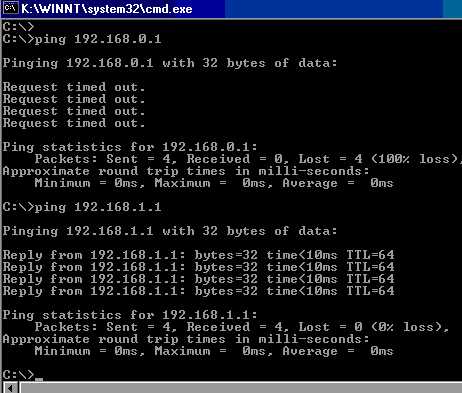
Примечание: неудачный эхо-запрос приводит к истечению тайм-аута запроса ответа, а успех приводит к ответу от сообщения с задержкой приема-передачи в миллисекундах.
На снимке экрана ниже показано, как использовать команду ping с именем компьютера .
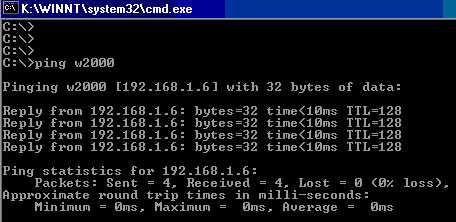
Хотя использовать имя компьютера проще, чем IP-адрес, это хорошо, только если оно работает..
Если это не удается, это не окончательный , так как есть дополнительный этап, называемый разрешение имен , и это может быть ошибкой.
Вот короткое видео, которое проведет вас через этот процесс.
Использование Ping для устранения проблем в домашней сети
Чаще всего команда ping используется для поиска и устранения проблем с сетевым подключением.
Общая идея состоит в том, чтобы пропинговать каждый сетевой интерфейс между вашей машиной и целевой машиной.
Когда проверка связи завершается неудачно, указывает на проблему с этим сегментом сети.
Для иллюстрации я нарисовал простую домашнюю сеть с рабочей станцией и сервером, разделенными маршрутизатором (домашний маршрутизатор / концентратор).
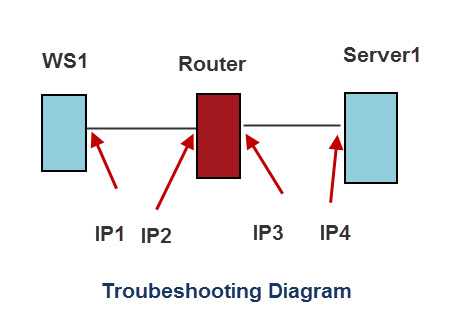
Если проблема заключалась в том, что рабочая станция (WS1) не может подключиться к серверу, то общая процедура будет следующей: На WS1
- Ping loop back address 127.0.0.1 — тестирует собственный стек протоколов.
- Пинг IP2
- Пинг IP3
- Пинг IP4
Если работают все эхо-запросы , кроме пинга IP4, то мы знаем, что существует проблема в сети между маршрутизатором и сервером .
Команда Ping — Дополнительные параметры
Команда ping имеет различные параметры (переключатели), которые вы можете увидеть, набрав
пинг /? в командной строке
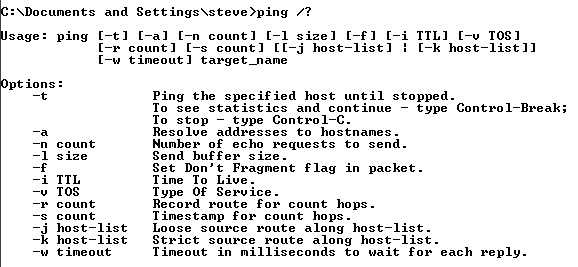
Итак, для непрерывного пинга мы набираем
ping IP-адрес или имя -t
пинг google.com -t
Вот результат
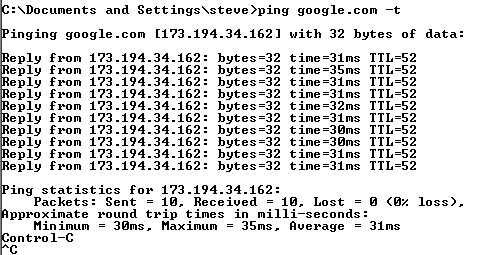
IPv6-адресов
Если в вашей системе настроен IPv6, вы также можете пропинговать IPv6-адреса
в сетях Windows вам необходимо использовать ping -6 в командной строке
пример — ping -6 имя хоста или IP-адрес
и в системах Linux используйте ping6
пример — ping6 -c 4 -I eth0 имя хоста или IP-адрес
ping6 -c 4 IP-адрес% eth0
Примечание: , не использующий параметр интерфейса, может привести к ошибке Invalid Argument
На снимке экрана ниже показан пинг IP4 и IP6 в Linux
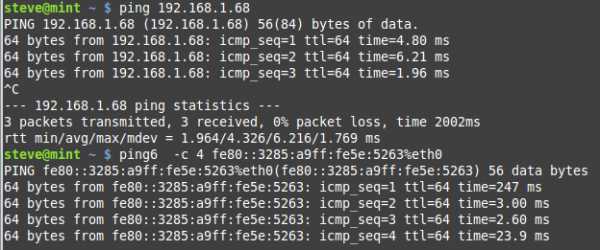
Общие вопросы и ответы
Q- Что такое localhost?
A- Во всех операционных системах localhost — это имя, присвоенное вашему локальному компьютеру и преобразованное в IP-адрес 127.0.0.1.
Q- Что такое адрес 127.0.0.1?
A- Он известен как адрес обратной связи и представляет собой специальный адрес, назначаемый вашему сетевому интерфейсу.
Сводка
Команда ping — это сетевая утилита, доступная во всех операционных системах, которая используется для устранения неполадок в IP-сетях.
Статьи и ресурсы по теме
Дайте мне знать, если вы нашли его полезным
[Всего: 13 Среднее: 4.2].
Использование расширенных команд ping и расширенных traceroute
В этом документе показано, как использовать расширенные команды ping и расширенные traceroute . Стандартные команды ping и traceroute подробно описаны в следующих документах:
Требования
Этот документ требует понимания команд ping и traceroute , которые подробно описаны в ссылках, приведенных в разделе «Введение» этого документа.
Используемые компоненты
Информация в этом документе основана на следующих версиях программного и аппаратного обеспечения:
Информация в этом документе была создана на устройствах в определенной лабораторной среде. Все устройства, используемые в этом документе, были запущены с очищенной (по умолчанию) конфигурацией. Если ваша сеть активна, убедитесь, что вы понимаете потенциальное влияние любой команды.
Условные обозначения
См. Раздел Условные обозначения технических советов Cisco для получения дополнительной информации об условных обозначениях в документе.
Команда ping (Packet InterNet Groper) — очень распространенный метод устранения неполадок с доступом к устройствам. Он использует два сообщения запроса протокола управляющих сообщений Интернета (ICMP), эхо-запросы ICMP и эхо-ответы ICMP, чтобы определить, активен ли удаленный узел. Команда ping также измеряет время, необходимое для получения эхо-ответа.
Команда ping сначала отправляет пакет эхо-запроса на адрес, а затем ожидает ответа.Пинг успешен только в том случае, если ECHO REQUEST достигает пункта назначения, и пункт назначения может получить ECHO REPLY обратно источнику эхо-запроса в течение заранее определенного интервала времени.
Расширенная команда ping
Когда обычная команда ping отправляется с маршрутизатора, адрес источника ping является IP-адресом интерфейса, который пакет использует для выхода из маршрутизатора. Если используется расширенная команда ping , исходный IP-адрес может быть изменен на любой IP-адрес на маршрутизаторе.Расширенный ping используется для выполнения более сложной проверки доступности хоста и подключения к сети. Расширенная команда ping работает только в привилегированной командной строке EXEC. Обычный пинг работает как в пользовательском режиме EXEC, так и в привилегированном режиме EXEC. Чтобы использовать эту функцию, введите ping в командной строке и нажмите Return . Вам будет предложено ввести поля, как указано в разделе «Описание полей команды ping» этого документа.
Описание полей команды ping
В этой таблице перечислены описания полей команды ping .Эти поля можно изменить с помощью расширенной команды ping .
Примечание: Это частичный вывод расширенной команды ping . Интерфейс нельзя записать как e0.
- Подробный выбирается автоматически вместе с любыми другими параметрами.
- Запись — очень полезный вариант, поскольку он отображает адрес (а) переходов (до девяти), через которые проходит пакет.
- Loose позволяет вам влиять на путь, указывая адрес (а) перехода (ов), через который должен пройти пакет.
- Strict используется для указания переходов, через которые должен пройти пакет, но никакие другие переходы не могут быть посещены.
- Метка времени используется для измерения времени двустороннего обращения к конкретным хостам.
На этой схеме хост 1 и хост 2 не могут пинговать друг друга. Вы можете устранить эту проблему на маршрутизаторах, чтобы определить, есть ли проблема с маршрутизацией или у одного из двух хостов неправильно установлен шлюз по умолчанию.
Чтобы эхо-запрос от узла 1 к узлу 2 был успешным, каждый узел должен указать свой шлюз по умолчанию на маршрутизатор в соответствующем сегменте локальной сети, или узел должен обмениваться сетевой информацией с маршрутизаторами, которые используют протокол маршрутизации. Если какой-либо из хостов не имеет правильного шлюза по умолчанию или не имеет правильных маршрутов в своей таблице маршрутизации, он не может отправлять пакеты в пункты назначения, отсутствующие в его кэше протокола разрешения адресов (ARP).Также возможно, что хосты не могут пинговать друг друга, потому что один из маршрутизаторов не имеет маршрута к подсети, из которой хост получает свои пакеты ping.
Пример
Это пример расширенной команды ping , полученной от интерфейса Ethernet 0 маршрутизатора A и предназначенной для интерфейса Ethernet маршрутизатора B. Если этот эхо-запрос проходит успешно, это указывает на отсутствие проблем с маршрутизацией. Маршрутизатор A знает, как подключиться к Ethernet маршрутизатора B, а маршрутизатор B знает, как подключиться к Ethernet маршрутизатора A.Также на обоих хостах правильно установлены шлюзы по умолчанию.
Если расширенная команда ping от маршрутизатора A не работает, это означает, что существует проблема с маршрутизацией. На любом из трех маршрутизаторов может быть проблема с маршрутизацией. У маршрутизатора A может отсутствовать маршрут к подсети Ethernet маршрутизатора B или к подсети между маршрутизатором C и маршрутизатором B. У маршрутизатора B может отсутствовать маршрут к подсети подсети маршрутизатора A или к подсети между маршрутизатором C и маршрутизатором А; и у маршрутизатора C может отсутствовать маршрут к подсети сегментов Ethernet маршрутизатора A или маршрутизатора B.Вы должны исправить любые проблемы с маршрутизацией, а затем хост 1 должен попытаться проверить связь с хостом 2. Если хост 1 все еще не может проверить связь с хостом 2, то следует проверить шлюзы по умолчанию для обоих хостов. Связь между Ethernet маршрутизатора A и Ethernet маршрутизатора B проверяется с помощью расширенной команды ping .
При обычном эхо-запросе от маршрутизатора A к интерфейсу Ethernet маршрутизатора B адрес источника пакета ping будет адресом исходящего интерфейса, то есть адресом последовательного интерфейса 0 (172.31.20.1). Когда маршрутизатор B отвечает на пакет проверки связи, он отвечает на адрес источника (то есть 172.31.20.1). Таким образом, проверяется только соединение между последовательным интерфейсом 0 маршрутизатора A (172.31.20.1) и интерфейсом Ethernet маршрутизатора B (192.168.40.1).
Для проверки возможности подключения между маршрутизатором A Ethernet 0 (172.16.23.2) и маршрутизатором B Ethernet 0 (192.168.40.1) используйте расширенную команду ping . С расширенным ping вы можете указать исходный адрес пакета ping , как показано здесь.
Это пример с расширенными командами и деталями развертки:
Команда traceroute
Если ping может использоваться для проверки возможности подключения между устройствами, то команда traceroute может использоваться для обнаружения путей, по которым пакеты идут к удаленному месту назначения, а также места нарушения маршрутизации.
Цель команды traceroute состоит в том, чтобы записать источник каждого сообщения ICMP «время превышено», чтобы обеспечить трассировку пути, по которому пакет достиг пункта назначения.
Устройство, которое выполняет команду traceroute , отправляет последовательность дейтаграмм протокола дейтаграмм пользователя (UDP), каждая с увеличивающимся временем жизни (TTL), на недопустимый адрес порта (по умолчанию 33434) на удаленном узле.
Сначала отправляются три дейтаграммы, каждая из которых имеет значение поля TTL, равное 1. Значение TTL, равное 1, приводит к «тайм-ауту» дейтаграммы, как только она достигает первого маршрутизатора на пути. Затем этот маршрутизатор отвечает сообщением ICMP «время истекло», которое указывает, что срок действия дейтаграммы истек.
Затем отправляются еще три сообщения UDP, каждое со значением TTL, равным 2. Это заставляет второй маршрутизатор на пути к месту назначения возвращать сообщения ICMP «время истекло».
Этот процесс продолжается до тех пор, пока пакеты не достигнут пункта назначения и пока система, инициирующая traceroute, не получит ICMP-сообщения «время истекло» от каждого маршрутизатора на пути к месту назначения. Поскольку эти дейтаграммы пытаются получить доступ к недопустимому порту (по умолчанию 33434) на узле назначения, узел отвечает сообщениями ICMP «порт недоступен», которые указывают на недоступный порт.Это событие сигнализирует о завершении программы traceroute.
Примечание: Убедитесь, что вы не отключили команду ip unreachable , используя no ip unreachables в любой VLAN. Эта команда отменяет пакет без отправки сообщения об ошибке ICMP. В этом случае traceroute не работает.
Расширенная команда traceroute
Расширенная команда traceroute является разновидностью команды traceroute .Расширенная команда traceroute может использоваться, чтобы увидеть, по какому пути проходят пакеты, чтобы добраться до пункта назначения. Команду также можно использовать для одновременной проверки маршрутизации. Это полезно, когда вы устраняете петли маршрутизации или когда вы определяете, где пакеты теряются (если маршрут отсутствует, или если пакеты блокируются списком контроля доступа (ACL) или межсетевым экраном). Вы можете использовать расширенную команду ping для определения типа проблемы с подключением, а затем использовать расширенную команду traceroute , чтобы сузить область, где возникает проблема.
Сообщение об ошибке «время истекло» указывает на то, что промежуточный коммуникационный сервер увидел и отбросил пакет. Сообщение об ошибке «пункт назначения недоступен» указывает на то, что узел назначения получил зонд и отклонил его, поскольку не смог доставить пакет. Если таймер срабатывает до получения ответа, trace выводит звездочку (*). Команда завершается, когда происходит любое из этих событий:
превышен максимальный TTL
пользователь прерывает трассировку с помощью escape-последовательности
Примечание: Вы можете вызвать эту escape-последовательность, одновременно нажав Ctrl, Shift и 6 .
Описание полей команды traceroute
В этой таблице перечислены описания полей команды traceroute:
| Поле | Описание |
|---|---|
| Протокол [ip]: | Запрашивает поддерживаемый протокол. Введите appletalk, clns, ip, novell, apollo, vines, decnet или xns. По умолчанию — ip. |
| Целевой IP-адрес | Вы должны ввести имя хоста или IP-адрес.По умолчанию нет. |
| Исходный адрес: | Интерфейс или IP-адрес маршрутизатора, который будет использоваться в качестве адреса источника для зондов. Маршрутизатор обычно выбирает IP-адрес исходящего интерфейса для использования. |
| Цифровой дисплей [n]: | По умолчанию отображается как символьный, так и цифровой дисплей; однако вы можете отключить символьное отображение. |
| Тайм-аут в секундах [3]: | Количество секунд ожидания ответа на пробный пакет.По умолчанию — 3 секунды. |
| Число датчиков [3]: | Количество зондов, отправляемых на каждом уровне TTL. Количество по умолчанию — 3. |
| Минимальное время жизни [1]: | Значение TTL для первых проб. По умолчанию установлено 1, но можно установить более высокое значение, чтобы подавить отображение известных переходов. |
| Максимальное время жизни [30]: | Наибольшее значение TTL, которое можно использовать.По умолчанию — 30. Команда traceroute завершается, когда достигается пункт назначения или это значение. |
| Номер порта [33434]: | Порт назначения, используемый для пробных сообщений UDP. По умолчанию — 33434. |
| Свободный, строгий, запись, отметка времени, подробный [нет]: | вариантов IP-заголовка. Вы можете указать любую комбинацию. Команда traceroute запрашивает заполнение обязательных полей.Обратите внимание, что команда traceroute поместит запрошенные параметры в каждый зонд; однако нет гарантии, что все маршрутизаторы (или конечные узлы) обработают параметры. |
Пример
Примечание: Расширенная команда traceroute может выполняться только в привилегированном режиме EXEC, тогда как обычная команда traceroute работает как в пользовательском, так и в привилегированном режиме EXEC.
Как проверить связь с номером сетевого порта (TCP), чтобы проверить, открыт ли он
В этой статье я опишу несколько способов проверить по сети, открыт ли удаленный порт TCP на хосте или нет. Это популярный метод устранения неполадок, позволяющий определить, работает ли определенная служба или приложение на удаленном сервере или компьютере.

Как вы, возможно, уже знаете, когда приложение или служба работает на узле, с ним связан определенный порт TCP или UDP для связи по сети TCP / IP (т.e, чтобы служба могла отправлять и получать пакеты TCP / IP по сети).
Например, некоторые популярные (широко известные) службы используют следующие порты TCP:
- Веб-служба : порты 80 (HTTP), 443 (HTTP)
- Служба удаленного рабочего стола Windows : порт 3389
- Secure Shell (SSH) : Порт 22
- Протокол передачи файлов (FTP) : Порты 20,21
- Telnet : Порт 23
- Простой протокол передачи почты (SMTP) : Порт 25
- Протокол почтового отделения (POP3) : порт 110
Если вы хотите устранить проблемы с подключением с локального компьютера / сервера к удаленному хосту, лучше начать работу с нижних уровней OSI и продвигаться дальше, чтобы выявить проблему. .
Например, предположим, что удаленный веб-сервер не отвечает на HTTP-запросы (т.е. вы запустили свой браузер и посетили удаленный URL без ответа).
Прежде всего нужно проверить, открыт ли TCP-порт 80 или 443 удаленного веб-сервера и доступен ли он с вашей стороны.
Если вы попытаетесь «пропинговать» удаленные порты (т.е. попытаетесь связаться с портами) и не получите ответа, это означает, что проблема в сети между вашим концом и сервером (возможно, проблема межсетевого экрана, сетевая маршрутизация проблема и т. д.).
3 способа «проверить связь» с удаленным портом
Чтобы быть точным, термин «проверка связи с удаленным портом» на самом деле не является допустимым утверждением. Протокол «Ping» фактически использует пакеты ICMP (эхо, эхо-ответ и т. Д.), Чтобы определить, является ли удаленный хост «живым» (то есть подключен к сети и отвечает на пакеты ICMP).
Протокол ping не отправляет TCP-пакеты на удаленный хост для идентификации открытых портов.
В этой статье я просто использую термин « ping the port » в контексте « poking the port », чтобы проверить, открыт ли он (прослушивает) или нет.
Давайте рассмотрим три способа проверить, открыт ли порт:
Использование Telnet
Telnet — популярный (и очень старый и небезопасный) протокол для удаленного подключения к системам (например, к сетевым устройствам, машинам Linux и т. Д.) ).
Он берет свое начало еще в 1969 году (с того времени, когда зародился Интернет) и предоставляет текстовый (командная строка) терминал для взаимодействия с удаленными системами.
По умолчанию протокол telnet использует порт 23 для подключения к удаленной системе.Однако вы можете указать целевой (удаленный) порт, к которому хотите подключиться.
Как проверить пинг между роутером и провайдером. Как уменьшить пинг, чтобы играть нормально
Пинг (ping) — это специальная сетевая программа, которая поставляется со всеми современными операционными системами. Эта программа позволяет измерить время ответа (иногда говорят «время реакции») компьютера на запрос в сети.
Сейчас все чаще под словом пинг подразумевают не утилиту сетевой системы, а именно то самое время реакции компьютера. По сути, пинг — это время, за которое сетевой пакет от компьютера-отправителя доходит до компьютера-получателя и возвращается обратно. Измеряется в миллисекундах.
Как работает пинг?
Компьютер-отправитель формирует так называемый эхо-запрос (ICMP Echo-Request) и отправляет его в сеть, на поиски компьютера-получателя (IP адрес получателя указан в запросе). Запрос проходит множество узлов, пока не находит компьютер-получатель. Тот, в ответ на эхо-запрос, посылает эхо-ответ (ICMP Echo-Reply) первоначальному отправителю (IP отправителя так же указан в запросе). Как только компьютер-отправитель получает эхо-ответ, он высчитывает время, затраченное на всю эту процедуру.
Время пинга формируется на всем пути прохождения пакета от отправителя к получателю и зависит от скорости соединения, загруженности канала и количества проходимых узлов.
Чем меньше пинг — тем лучше и быстрее обмениваются информацией между собой данные сетевые узлы. Однако эхо-ответа может совсем не быть. Это может означать что компьютер-получатель не работает, или такой узел просто не найден в сети. В то же время причин на «безответный запрос» может быть много: одой из причин может стать firewall, который блокирует эхо-запросы. Также возможно, что пингуемый сервер отдает приоритет более значимым запросам, просто игнорируя, что его пингуют.
Эхо-запрос может быть размером от 1 до 65000 байтов. Соответственно, чем больше по размеру запрос, тем больше времени потребуется ему, чтобы пройти процедуру пинга. Пинг позволяет проводить простую проверку связи между двумя сетевыми узлами. Такой диагностики зачастую бываем достаточно чтобы определить, работает ли удаленный компьютер, и каково качество канала связи.
Какой пинг считается хорошим?
Чтобы справедливо назвать тот или иной пинг хорошим, надо знать протоколы и параметры приложений, которые используют сеть. Однако следующие цифры справедливы для обыкновенного серфинга по сайтам:
- До 50мс — Отличный пинг
- От 50мс до 100мс — Хороший пинг
- От 100мс до 300мс — Средний пинг
- Более 300мс — Посредственный пинг
Сайт PostScan.ru позволяет измерить среднее время ответа вашего компьютера. Также, вы всегда можете посмотреть более детальную о результатах замера.
Нет пинга?
Однако возможны случаи, когда определить пинг не представляется возможным.
Чаще всего это связано с настройкой пингуемого сетевого узла: вашего роутера или оборудования провайдера. Оно может игнорировать ICMP-запросы для защиты от лишней сетевой нагрузки. Обратите внимание на настройку своего роутера (чаще всего пункт «Enable WAN Ping»; он должен быть включен).
Как измерить самому?
Если вы хотите произвести замер пинга от своего компьютера до другого компьютера или сайта, вы можете выполнить в командной строке:
Для Windows: «ping site.name» (где site.name адрес сайта или IP адрес удаленного узла).
Для Linux: «ping site.name -c 5» (ключ «-с 5» устанавливает число запросов).
Кстати, если пинговать сайт, то ответы будут приходить не от указанного домена, а от IP-адреса сервера, на котором «хостится» сайт. Таким нехитрым способом можно узнать на каком IP-адресе располагается данный сайт.
Прежде чем скрупулезно подсчитывать, какой пинг считается хорошим, необходимо разобраться в самом смысле понятия «пинг». Пингом (от англ. ping) называют время реакции интернет-соединения: а именно, как быстро компьютер-клиент, послав запрос, получает ответ от сервера. Пинг измеряется в миллисекундах (мс, ms).
От чего зависит пинг?
Значение пинга зависит от многих параметров. В первую очередь — от количества «посредников» в цепочке сервер-клиент, число которых пропорционально географической удалённости сервера от компьютера-клиента.
Другим определяющим ping параметром является тип подключения: соединение с сетевым оборудование провайдера по оптоволокну предпочтительнее, чем по ADSL или 3G — каналам.
Какой пинг лучше: высокий или низкий?
Разумеется, чем меньше пинг — тем лучше. Ведь пинг скорости интернета — это задержка сигнала между сервером и компьютером: высокие значения пинга могут проявляться , «зависанием» сетевых приложений, и т.д.
Какой должен быть пинг интернета?
Общее правило таково: чем меньше пинг (т.е. чем быстрее происходит ответ сервера на запрос клиента) тем лучше. Однако нельзя однозначно сказать, какой пинг нормальный, а какой — максимальный и требующей . Дело в том, что данный параметр не регламентирован, соответственно и выделить какие-то конкретные значения сложно, поскольку они не стандартизованы.
Кроме того, в договоре с провайдером указывается лишь максимальная скорость передачи данных (рекомендуем ознакомиться со статьей )при этом минимальный порог не устанавливается и не оговаривается. Таким образом, де-юре «номинального» или «минимального» значения пинга не существует.
Тем не менее, эмпирическим методом была получена следующая градация значений пинга:
- — до 40 мс — идеальное значение. Такое время реакции позволяет комфортно пользоваться стримминговыми сервисами (Twitch, прямые трансляции на Youtube и так далее), наслаждаться всеми популярными многопользовательскими играми и без задержек получать доступ к web-страницам;
- — 40 — 110 мс считается нормальным значением. Пинг позволяет комфортно пользоваться интернет-ресурсами и в целом приемлем для онлайн-игр;
- — 110 — 210 мс — слишком большой ping для многопользовательских игр, особенно для жанров, в которых важна скорость реакции (шутеры, гоночные симуляторы и т.д.). Для доступа к сайтам с текстовой информацией такой пинг остается нормальным, однако медиасервисы будут работать медленно.
Постоянное значение пинга выше 300 мс на любых серверах может рассматриваться как симптом серьезных проблем сетевого подключения. Такое время реакции можно классифицировать как крайне низкое.
В данной статье вы узнаете о том, какими способами можно снизить пинг интернет-соединения, а также мы расскажем о рекомендациях и советах по настроек интернета для онлайн-игр.
Интернет — это выход в виртуальный мир, и иметь быстрое соединение жизненно важно, если вы хотите загружать фильмы, делать видео-звонки, играть в игры или даже работать в Интернете. Однако иногда ваш доступ в Интернет может показаться серьезной необходимостью в повышении скорости, но что вы можете сделать, чтобы обеспечить высокую скорость и низкий пинг в интернете?
Даже подключение с максимальной скоростью может потребовать некоторой тонкой настройки и оптимизации, чтобы оправдать ее потенциал.
Самое главное помнить, что скорость вашего интернет-соединения никогда не может превышать максимальную скорость, предоставляемую вашим провайдером интернет-услуг.
Итак, если вы только заплатили за интернет-линию с пропускной способностью 2 Мбит/с, не ожидайте, что вам удастся достичь 20 Мбит/с!
Что такое пинг в интернете?
У геймеров во всем мире есть мысль, что наличие хорошего интернет-соединения — это все, что нужно, чтобы поиграть в бесплатные онлайн-игры со сниженным пингом. Это противоположно действительным отношениям с высоким лагом и играми. И, пинг играет важную роль во всем этом. Пинг, определяется временем отклика между компьютерами. Что касается онлайн-игр, пинг показывает время отклика между клиентом и игровым сервером.
Стоит заметить, что пинг обычно измеряется в миллисекундах. В свою очередь он также показывает сколько времени занимает перемещение пакета данных от клиента до игрового сервера. Снижение пинга, очевидно, приводит к меньшем времени отклика и плавному игровому процессу.
Итак, всякий раз, когда геймер подключается к онлайн-игре, уменьшенный пинг становится лучшим другом геймера. Но для некоторых высокий пинг становится злейшим врагом.
Как повысить скорость интернета и снизить пинг? — Рекомендации, способы, решения проблемы
Проверьте свою скорость в Интернете
Первый шаг — проверить скорость вашего интернет-соединения. Существуют различные способы сделать это, но самым простым (и самым забавным) является использование одного из популярных сайтов для тестирования скорости, таких как SpeedTest . Это позволит проверить скорость вашего интернет-соединения в направлениях восходящего и нисходящего трафика и представить некоторые полезные статистические данные, которые вы можете сравнить со средним показателем для вашего интернет-провайдера.
Другой способ проверить скорость, предоставляемую вашим провайдером (поставщиком услуг Интернета), — это посмотреть в настройках вашего модема или маршрутизатора, поскольку он часто отображает фактическую скорость подключенной линии, которая указывает максимальный уровень, который вы должны достичь на линии DSL, и С вашей подпиской. Например, 6 Мбит/с, 20 Мбит/с или даже больше.
Используйте Ethernet-кабель вместо WiFi

Удивительно, но многие люди не понимают, что использование кабеля Ethernet может быть намного быстрее, чем Wi-Fi.
Причина заключается в том, что Wi-Fi редко достигает скорости, которую может обеспечить кабель, из-за потери сигнала, перегрузки и затухания, не говоря уже о распространении точек доступа Wi-Fi, настроенных на использование тех же радиочастот, что неизбежно приводит к значительному снижению имеющейся пропускной способности. Любой, кто живет в квартире с большим количеством соседей, будет знаком с плохим качеством работы, которое иногда дает WiFi.
Переместите беспроводной маршрутизатор
Если вам необходимо использовать WiFi просто для удобства (или на устройствах, таких как iPad или iPhone), то убедитесь, что он находится в наилучшем возможном положении без препятствий. Переместите роутер в центральное положение в доме (или около того места, где вы намереваетесь подключиться к нему наиболее часто) и убедитесь, что антенна (ы) направлена в разумном направлении. Кроме того, обратите внимание, что при прохождении через сплошные стены значительно ухудшаются сигналы WiFi, поэтому лучше всего находиться в одной комнате или иметь прямой доступ к маршрутизатору.
Еще один совет — обновить маршрутизатор (особенно, если он старый) до одной из самых последних моделей, таких как совместимая с 802.11n модель, которая поддерживает более высокие скорости и более длинный физический диапазон. Также попробуйте изменить радиоканал, на котором работает ваш беспроводной маршрутизатор, потому что большинство людей оставляют их на канале по умолчанию (часто 6, особенно в России), который конфликтует со всеми остальными!
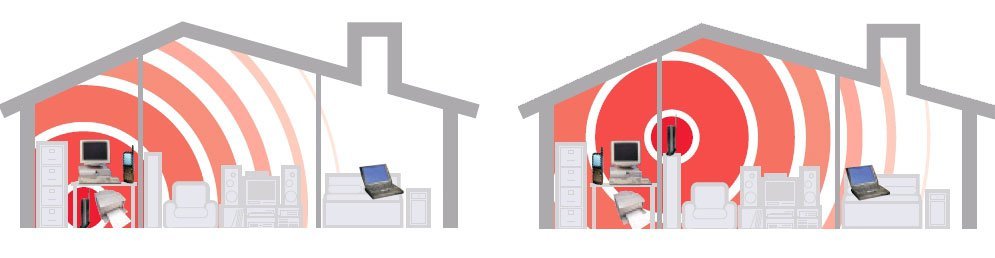
Смените провайдера на более дорогостоящего
Это может показаться советом здравого смысла, но если вы действительно хотите максимально быстрый доступ в Интернет, вам необходимо организовать подходящий пакет премий с вашим провайдером интернет-услуг. Нет смысла иметь лучший комплект дома, но ограничивать себя крошечным соединением 1 или 2 Мбит/с. В зависимости от того, где вы живете, относительно легко организовать 20 Мбит/с, 50 Мбит/с, 100 Мбит/с или даже больше — достаточно быстро, чтобы загрузить огромные фильмы за считанные минуты.
Обратитесь к своему существующему интернет-провайдеру, если вы имеете право на апгрейд или можете изменить существующий пакет на более быстрый. В противном случае, прыжки корабля другому провайдеру могут часто пожинать плоды со специальными вступительными предложениями и скидками.
Закройте ненужные приложения и вкладки браузера
Ваша скорость Интернета может показаться очень медленной, если у вас есть десятки открытых вкладок в вашем браузере или приложения, которые постоянно подключены к Интернету. Если у вас есть много приложений и веб-сайтов, таких как Safari, Mail, Skype, Reeder, Facebook, Twitter и многие другие, они все время будут подключаться к Интернету для синхронизации и обновления.
Переключитесь на другой веб-браузер
Safari считается одним из самых быстрых доступных веб-браузеров, и это потому, что он оптимизирован для Mac. Тем не менее, некоторые люди хвалят и другие популярные браузеры, такие как Firefox и Chrome.
На Mac Safari обычно выигрывает тесты скорости (это было бы довольно неловко для Apple, если бы это не было!), Но, возможно, стоило бы попробовать другой браузер, чтобы увидеть, не влияет ли это на скорость.
Как получить низкий пинг в онлайн-играх?
Выбирайте игровые сервера, которые находятся в вашем регионе/стране
Найдите IP-адреса игровых серверов по всему миру, используя инструмент ping, вам необходимо выбрать сервер, который будет иметь пинг не более 100 м/с.
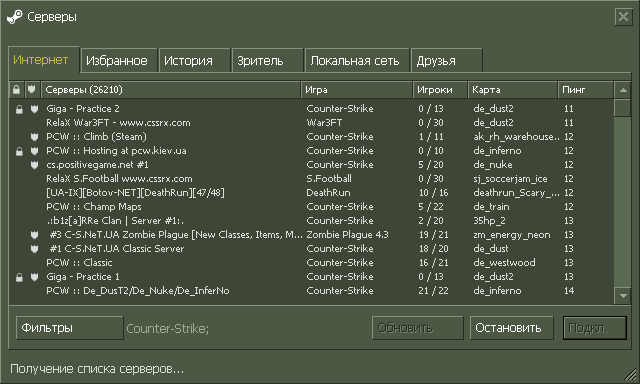
Пример : Если вы живете в России, вы можете подключиться к игровым серверам, которые находятся в России и Беларуси. Потому что интернет полагается на волоконно-оптические кабели для передачи данных. Проверьте карту прокладки волоконных кабелей в вашей стране, чтобы получить лучшее представление о них.
Перезагрузите маршрутизатор, отключите его на 5-10 минут
Иногда маршрутизатор получает перегрузку из-за слишком большого количества входящих и исходящих соединений TCP/UDP. Следовательно, он начинает зависать, а веб-страницы не загружаются. Это происходит из-за того, что маршрутизатор не обладает достаточной вычислительной мощностью (CPU и RAM) для обработки передачи данных. Отключите Wi-Fi-маршрутизатор и подключите его снова, и вы снова получите хороший и низкий пинг в онлайн-играх.
Остановите загрузки в торрент-программах
Когда вы играете, не забудьте на время игр приостановить ваши загрузки, будь то это торрент, обновления Windows или Steam/Origin. Если вы этого не сделаете, то вы будете страдать от задержки, высоких пингов, потери пакетов, которые могут испортить вашу игровую сессию. Вы также можете отключить одноранговую доставку обновлений Windows.
Видео: Как уменьшить пинг в играх и приложениях?
Многие пользователи, особенно те, кто когда-либо играл или играет в онлайн игры, слышали о таком термине, как — пинг (ping). И ассоциируется он у них ну никак не с хорошим настроением.
Все, потому, что когда пинг высокий, отклик на нажатие кнопок в игре или какой-либо программе происходит с запозданием и работать, а тем более играть, становится практически невозможно.
Сегодняшней темой нашей статьи станет детальное рассмотрение вопросов — что такое пинг, от чего он вообще зависит и какой он должен быть в нормальном состоянии. Желаю вам приятного чтения.
Что такое пинг?
Пинг (ping) — это отрезок времени, пока запрос от вашего компьютера доходит до другого компьютера или сервера и возвращается от него к вам обратно. Другими словами: этот отрезок времени, пока запрос от точки А доходит до точки Б и от точки Б доходит обратно в точку А — и называют пингом. Он измеряется в миллисекундах.
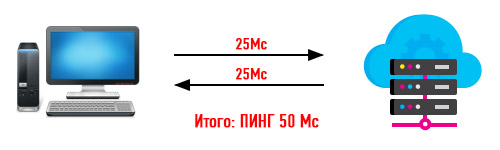
Чем ниже будет пинг, тем лучше будет соединение и быстрее отклик на ваши действия. А если ping будет высоким, то и время ожидания будет намного больше. Поэтому пинг имеет большое значение в скорости интернета.
Обычно вы просто не замечаете его, например, если пользуетесь только браузером для просмотра интернета, но вот заядлые онлайн геймеры, часто замечают его и сталкиваются с проблемами высокого пинга.

Также, в ОС Windows есть специальная утилита, которая называется «PING», с помощью нее можно проверить качество pinga к любому IP адресу. Чтобы проверить это, выполните следующие действия:
1. Нажмите на клавиатуре одновременно две клавиши «Win + R». И введите в открывшемся окне команду «cmd» (без кавычек).
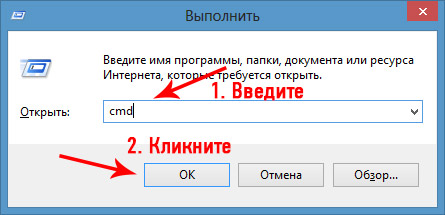
2. Откроется черное окно, в котором, чтобы замерить пинг, нужно ввести такой запрос: ping ip или домен. Выглядеть это должно примерно так: ping yandex.ru. Далее нажмите «Enter» на клавиатуре.

3. Пойдет обмен пакетами, после чего утилита покажет вам статистику. Самым лучшим результатом будет, если сам пинг будет маленьким, а количество потерянных пакетов буде равняться нулю.

Как это выглядит
Также существуют специальные сервисы, чтобы замерять пинг, у них расширенный функционал по сравнению с этой утилитой. Так, например, вы сможете наглядно измерить свой ping с каким-нибудь провайдером, например, в США. Но об этом мы поговорим в следующей статье данной рубрики.
От чего зависит пинг?
1. От загруженности интернет-канала
Загружать канал могут любые программы, которые используют интернет, будь то браузер, антивирус обновляющий свои базы, который играет онлайн-радио в данный момент, или тот же и т.д.
Также стоит учитывать то, что если у вас стоит Wi-Fi роутер, то кто-то может выходить в интернет, как раз через Wi-Fi, например со своего планшета или смартфона, тем самым загружая канал.
2. От удаленности сервера, с которым вы соединяетесь
Например, замечали, когда играешь по своей локальной сети ping редко превышает 5мс, а когда играешь уже в онлайне, то может доходить и до немыслимых цифр, т.к. сервера могут находится за океаном.
3. От производительности вашего ПК
Как это ни странно, но производительность влияет на пинг в играх. Так, у загруженного (задумавшегося) компьютера он будет намного выше. Потому, что ПК хоть и многозадачная машина, но ресурсов не всегда хватает на все нужды.
4. От провайдера
Провайдер может давать просто плохой некачественный канал с плохой пропускной способностью. Хотя скорость может быть при этом хорошая, а ping будет высоким — да и такое бывает.
Из этого исходит — скорость интернета практически не влияет на пинг.
5. От самого игрового сервера
Сервер также, может иметь некачественный канал с пропускной способностью. Также, такое случается при большом наплыве игроков, игра начинает очень сильно лагать, т.к. пинг повышается.
Какой нормальный пинг?
- До 40мс — хорошее значение.
- Самое лучшее, любые стримминговые сервисы и игры будут идти без всяких задержек.
- Играть можно вполне комфортно, как и пользоваться разными интернет-ресурсами.
- Играть и пользоваться интернетом все еще можно, но очень сложно.
- Играть и пользоваться интернет-сервисами становится уже практически невозможно.
- Тут нужно сразу обращаться к своему провайдеру в службу поддержки.
В заключение
Как видите, в этом термине нет ничего сложного, в следующих статьях мы и дальше будем раскрывать эту тему. Оставайтесь с нами, будет еще много чего интересного и самое главное — полезного.
Все пользователи глобальной сети сталкиваются с пингом каждый день, но не знают, и как он применяется в интернете, почему показатели подобной программы столь важны для некоторых пользователей? Для начала стоит разобраться, что пинг — это некая задержка, исчисляющаяся в миллисекундах и показывающая время передачи данных от пользователя к серверу, оно может быть, соответственно, больше или меньше. В первом случае возникает ряд проблем, например с тормозами в игре у современных геймеров. Ведь отклик центрального сервера может быть слишком долгим, поэтому принимающий компьютер не сможет показывать реальные события на данный момент.
Можно осуществлять ping сайта практически любого, т.е. проверять его прямую работоспособность в данный конкретный момент. Такая утилита очень полезна, ведь всегда можно просматривать его изменения, и при очень высоком поднятии — звонить и говорить об этом провайдеру, называть конкретную цифру и просить принять меры для понижения величины этого числа. Также для этого можно оптимизировать ПК или перестать пользоваться программами, которые используют слишком много трафика и тормозят работу системы.
Если более детально углубляться, то на вопрос о том, ping, можно академически ответить, что это программа, которая работает по протоколу взаимодействия TCP/IP. При ее работе посылается некий эхо-пакет (ICMP) на требуемый сетевой интерфейс, после чего ожидается прибытие эхо-пакета в таком же ICMP формате. При этом время ожидания измеряется, это дает наглядную картину реакции системы, также выявляется возможность подключения.

Можно полагать, что затрагивает ping порт и IP-адрес, ведь именно из данных частей состоит конечная точка соединения (по-другому можно назвать, как сокет). Понятие порта используется для сетевого стека на прикладном уровне.
Чтобы узнать пинг для того или иного ресурса, требуется всего лишь зайти в командную строку и набрать server». Последнее слово нужно заменить на адрес сайта или сервера, к которому необходимо обратиться. Если пользователь хочет наблюдать все время за задержкой, то используется команда «ping server -t». Естественно, что даже такие юзеры, которые и понятия не имеют, что такое ping (а их достаточно много), пользуются им каждый день, просто заходя на страницы их любимых интернет-ресурсов.

Также есть еще одно очень удобное средство — трассировка. Команда схожа по работе с утилитой пинг, но отличие заключается в том, что на консоль она выводит не только временную задержку, но и список серверов, которые стоят на пути к требуемому источнику. Для этого вводится «tracert server», где последнее слово, естественно, заменяется нужным адресом.
Продвинутые пользователи хорошо знают, что такое ping, и это неудивительно. Данное средство очень полезно для тех, кто активно пользуется а таковых в наше время подавляющее большинство. Утилита пинг позволяет выявлять неисправности соединения и конкретно показывать это в цифрах. Если последние отсутствуют, то это значит, что требуемый адрес в данный момент вообще не активен.
